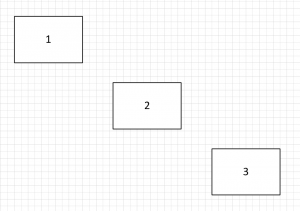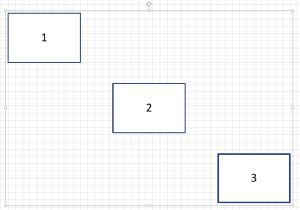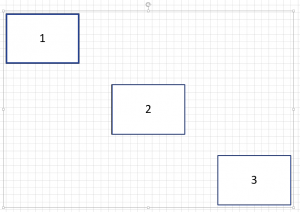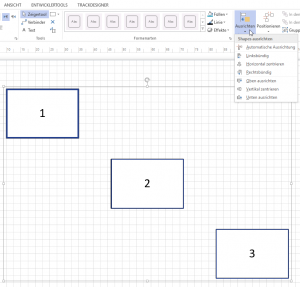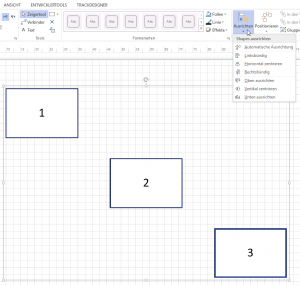Erstaunlich – auch versierte Visio-Anwender wissen das nicht: in der letzten Visio-Schulung wurde die Frage nach dem Ausrichten gestellt. Warum er die Shapes mal nach links, mal nach rechts schiebt. Die Antwort ist einfach:
ich erstelle drei Shapes in der Reihenfolge wie ich sie beschriftet habe: 1 – 2 – 3. Drücke ich die Tastenkombination [Strg] + [A] wird das zuletzt erstelle Shape (3) etwas dicker markiert. Ziehe ich einen Rahmen um die Shapes wird Nummer (1) dicker markiert. Das dicker markierte Shape ist das Bezugsshape. Beim Ausrichten „gewinnt“ dieses Shape – die anderen Shapes wandern in seine Richtung; es selbst bleibt an der Position. Da ich natürlich nach einer Weile nicht mehr weiß, welches Shape ich zuerst, beziehungsweise zuletzt erstellt habe, empfehle ich folgendes Vorgehen: Markieren Sie ein Shape. Dieses Shape ist das Bezugsshape und behält seine Position bei – die anderen wandern in seine Richtung. Die übrigen Shapes können nun mit der Shrg- oder Shift-Taste dazu markiert werden. Oder Sie ziehen mit gedrückter Shift-Taste einen Rahmen um die übrigens Shapes.